Tabloya naverokê
Ji bo ferqa wextê (mînak saetên xebatê) di navbera du serdemên demê de bihejmêre, em deftera demê çêkin . Gelek awayên ku em dikarin bikar bînin hene ku li ser demjimêrek demjimêr bişopînin. Bikaranîna formulan di demjimêrên Excel de dikare serîlêdanê hêsantir û hêsantir bike. Di vî warî de, ev gotar dê ji we re bibe alîkar ku hûn bi 5 mînakên têkildar formûla pelê demjimêrê di Excel de hîn bibin.
Pirtûka Xebatê ya Praktîkê dakêşin
Hûn dikarin pelê Excel ji lînka jêrîn dakêşin û li gel pratîkê bikin. ew.
Timesheet Formula.xlsx
5 Nimûneyên Girêdayî Formula Demjimêr di Excel de
Werin em texmîn bikin ku tabloyek daneya me heye, Demjimêra Karê Karkeran. Em ê vê danûstendinê bikar bînin da ku hemî nimûneyên di derbarê formula demannivîsê de li Excel yek bi yek nîşan bidin.

1. Formula Demjimêra Excel: Bikaranînkirina Sade
Me tabloyek daneya çar stûnan heye. Tabloya daneyan dema têketin û derketina karmendan tomar dike û tevahiya demjimêrên xebata wan rojane dihejmêre. Stûna yekem navên karmendan hildide, stûna duyemîn dema têketinê digire, stûna sêyem dema derketinê vedihewîne, û stûna paşîn jî demjimêrên xebatê dihejmêre.
Niha em dikarin di nav vê pelgeta demjimêrê ya Excel de formula kêmkirina hejmarî ya hêsan bicîh bînin. . Ji bo vê yekê, gavên jêrîn bişopînin:
❶ Berî her tiştî celeb formula li jêr di hundurê şaneyê de ye. E5 .
=D5-E5 ❷ Piştî wê bişkoja ENTER bikirtînin da ku formula jêbirinê pêk bînin.
❸ Di dawiyê de îkona Destêra tije kaş bikin dawiya stûna Saetên Kar.
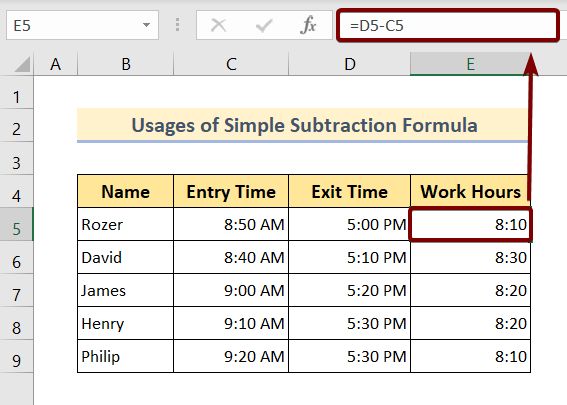
Zêdetir bixwînin: Meriv Çawa Di Excel de Demjimêra Negatîf Kêş Bike û Nîşan Bide (3 Rêbaz)
2. Formula Demjimêra Excel: Bikaranîna Fonksiyona MOD
Li şûna ku formula kêmkirina hejmarî ya hêsan bikar bîne, em dikarin fonksiyona MOD ji bo vê yekê bikar bînin. Bi rastî, em ê formula jêbirinê di hundurê fonksiyona MOD de, di nav lîsteya argumana wê de bikar bînin.
Fonksiyon MOD bi tevahî du arguman hene. Li şûna argumana yekem, em ê formula jêbirinê têxin nav xwe, û argumana duyemîn nirxek dabeşker hewce dike. Ji bo vê nimûneyê kîjan dê bibe 1.
Niha gavên jêrîn bişopînin ku prosedurê hîn bibin:
❶ Hucreya E5 hilbijêre ku formula li jêr têxe:
=MOD(D5-C5,1) ❷ Piştî wê, bişkoja ENTER bikirtînin.
❸ Di dawiyê de, îkona Destêra tije kaş bikin. heta dawiya stûna Saetên Kar.
Ew hemû.

Zêdetir Bixwîne: Meriv Çawa Karmendek Biafirîne Demjimêr di Excel de (bi Gavên Hêsan)
3. Formula Demjimêra Excel: Bikaranîna Fonksiyona MOD-ê Bi Fikra Veqetandinê
Di vê duyemîn de, em ê dîsa MOD bicîh bînin di nav formula Excel-ê de kar bikin. Lê vê carê em ê veqetîna xebatê bihesibînin da ku Karê Torê hesab bikinSaet ji hêla her karmendek ve.
Ji bo hesabkirina Saetên Karê Netîce, divê em heyama bêhnvedanê ji serdema giştî ya nivîsgehê derxînin. Ji ber vê yekê, em ê du fonksiyonên MOD-ê bi tevahî bikar bînin.
Fonksiyonek MOD-ê ya yekem dê heyama xebata nivîsgehê ya tevahî vegerîne, lê fonksiyona MOD-ê ya duyemîn dê heyama betlaneya tevahî vegerîne. Bi derxistina van her du encaman, em dikarin bi hêsanî Saetên Karê Nêrîn ji hêla her karmendek ve bistînin.
Niha gavên jêrîn bişopînin da ku gav bi gav wiya fêr bibin:
❶ Formula demjimêrê li jêr binivîsin. di nav hucreyê de G5 .
=MOD(D5-C5,1)-MOD(F5-E5,1) ❷ Niha pêl bişkoka ENTER bike.
❸ Li di dawiyê de, îkona Destêra tije bikişîne dawiya stûna Saetên Karê Torê.

Zêdetir Bixwîne: Formula Demnivîsê ya Excel bi Bêhnvedana Nîvroyê re (3 Nimûne)
Xwendinên Bi vî rengî
- Formula Demnivîsê ya Excel bi Bêhnvedana Firavîn û Zêdebûnê re
- Meriv çawa di Excel de Demjimêrek Mehane (bi Gavên Hêsan) Diafirîne
- Di Excel de Demnameyek Heftane (bi Gavên Hêsan) Biafirîne
- Meriv Çawa Di Excel de Demjimêra Compê Bişopîne (Bi Gavên Lezgîn)
4. Formula Demnivîsa Excel: Bikaranîna Formula Zêdekirina Hêsan
Vê carê emê tevahiya saetên xebatê bi awayekî din hesab bikin. Em ê formula lêzêdekirina hejmarî ya hêsan bikar bînin da ku demjimêrên kar ên her karmendek hesab bikin.
Ji ber vê yekê, me hejmartina demjimêra kar kir dukategoriyan. Ew bi tevahî demjimêrên kar ên beriya bêhndanê û dîsa bi tevahî demjimêrên kar ên piştî betlaneyê ne.
Niha em dikarin tevahiya demjimêrên xebatê bi tenê bi zêdekirina demjimêrên xebatê yên berî navberê li demjimêrên piştî betlaneyê bihejmêrin.
Ji bo kirina wê, gavên jêrîn bişopînin:
❶ Di destpêkê de formula li jêr di hucreyê de binivîsin E5 .
=C5+D5 ❷ Paşê pêl bişkoka ENTER bike.
❸ Di dawiyê de, îkona Dîgirtina Destê bikişîne binê stûna Saetên Kar.
Ew e.

Zêdetir Bixwîne: Meriv Çawa Saetên Karkirî Minus Lunch bi Formula Excel re Bihesibîne
5. Formula Demnivîsê ya Excel: Bikaranîna Fonksiyona SUM
Niha li şûna ku em formula lêzêdekirina hêsan bikar bînin, em ê fonksiyona SUM bikar bînin. Belê, li vir yek tiştek e ku meriv behs bike. Ango her çend her du formul ji heman armancê re xizmet dikin, dîsa jî cûdahî heye.
Dema ku tenê referansek şaneyek piçûk hebe ku lê zêde bike, wê demê em dikarin formula lêzêdekirina hêsan an jî formula bi
Lê gava ku hûn neçar in hejmareke mezin ji referansên şaneyê bicivînin, wê hingê ji bo karanîna fonksiyona SUM alternatîf tune.
Naha, gavên jêrîn bişopînin da ku wiya bikin,
❶ Hucreya E5 hilbijêrin û formula jêrîn binivîsin:
=SUM(C5+D5) ❷ Bişkojka ENTER bikirtînin.
❸ Îkona Dîgirtina Destê bikişîne dawiya stûna Saetên Kar.

TêkildarNaverok: [Serast!] SUM bi Nirxên Demê re Di Excel-ê de Naxebite (5 Çareserî)
Tiştên Bîranîn
📌 Gava ku hûn bi tabloya demê re dixebitin , her tim formata şaneyê danî ser Dem .
Encam
Ji bo bi kurtî, me 5 mînakên têkildar nîqaş kirin da ku karanîna formula demjimêrê di Excel de nîşan bidin. Ji we re tê pêşniyar kirin ku hûn pirtûka xebata pratîkê ya ku bi vê gotarê re hatî girêdan dakêşin û hemî rêbazan bi wê re pratîk bikin. Û dudilî nebin ku hûn di beşa şîroveya jêrîn de tu pirsan bipirsin. Em ê hewl bidin ku di zûtirîn dem de bersivê bidin hemî pirsên têkildar. Û ji kerema xwe serdana malpera me bikin ExcelWIKI da ku bêtir lêkolîn bikin.

